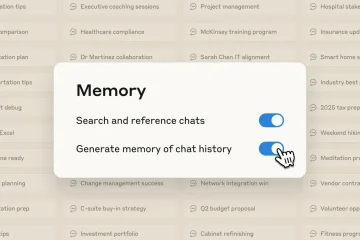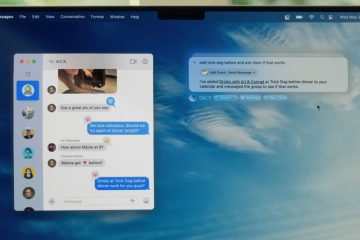Avez-vous déjà remarqué que le ventilateur de votre ordinateur portable devenait soudainement bruyant ou que votre PC ralentissait sans raison ? Votre CPU chauffe.
Le processeur, le « cerveau » de votre ordinateur, travaille dur à chaque seconde et, comme tout cerveau, il fonctionne mieux lorsqu’il ne surchauffe pas.
Garder un œil sur la température de votre processeur permet de garantir que votre système reste sain et fonctionne correctement.
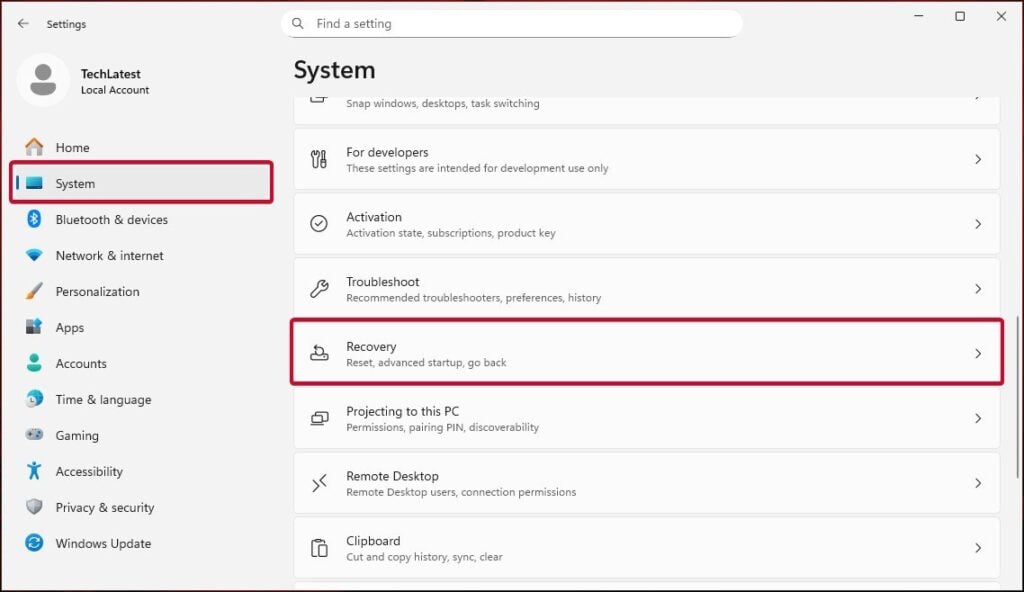
Windows 11 n’affiche pas la température du processeur directement dans l’application Paramètres, mais il existe plusieurs façons simples de la vérifier, à la fois via le micrologiciel intégré de votre système et de simples outils tiers.
Dans ce guide, je vais vous expliquer toutes les méthodes étape par étape afin que tout le monde, même un débutant ou un étudiant, puisse le faire facilement.
Tableau des matières
Pourquoi vérifier la température du processeur est important
Chaque fois que vous ouvrez un navigateur, éditez une vidéo ou jouez à un jeu, votre processeur chauffe. Un peu de chaleur est normal ; en fait, c’est la preuve que votre processeur fonctionne, mais trop de chaleur peut ralentir les choses ou causer des dommages à long terme.
Si votre ordinateur s’éteint de manière aléatoire, se bloque ou si le ventilateur continue de fonctionner à pleine vitesse, il se peut qu’il surchauffe. La surveillance de la température vous permet de détecter ce problème plus tôt avant qu’il ne nuise aux performances ou à la durée de vie de votre système.
Lire : Comment obtenir des mises à jour de sécurité étendues (ESU) gratuites après la fin du support de Windows 10
Qu’est-ce qu’une plage de température sûre du processeur ?
Différents processeurs gèrent la chaleur différemment, mais la plupart des processeurs modernes d’Intel et d’AMD ont une limite de température maximale de sécurité comprise entre 95°C. et 100°C.
Lorsque la température s’approche de ce point, votre système réduit automatiquement ses performances pour se protéger ; c’est ce qu’on appelle la limitation thermique.
Si votre système dépasse régulièrement les 85°C, vous devez vérifier votre système de refroidissement, la poussière, les ventilateurs ou la pâte thermique avant que cela n’entraîne de graves problèmes.
Méthode 1 : Vérifiez la température du processeur dans le BIOS/UEFI
Le moyen le plus direct de lire la température du processeur consiste à utiliser le micrologiciel de votre carte mère (BIOS ou UEFI). Cette méthode ne nécessite aucun logiciel et fonctionne même avant le chargement de Windows. Cependant, il affiche uniquement la température au démarrage, et non les valeurs en temps réel lors de l’utilisation de l’ordinateur. Pour ce faire :
Enregistrez votre travail et fermez toutes les applications. Vous devrez redémarrer votre ordinateur pour accéder au BIOS. Ouvrez les paramètres Windows (Win + I). Accédez à Système > Récupération. Sous Démarrage avancé, cliquez sur Redémarrer maintenant. 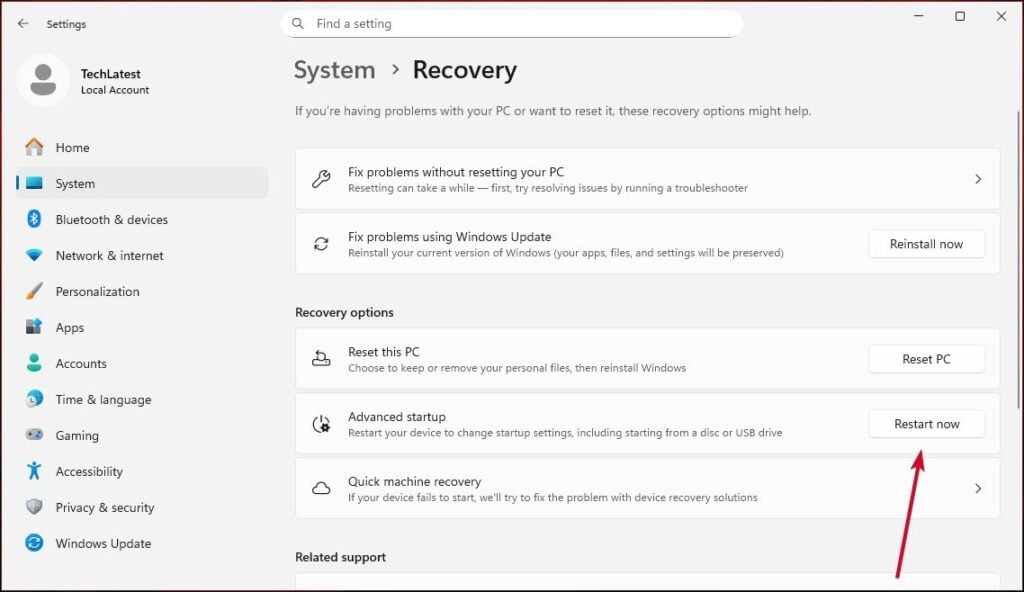 Votre ordinateur redémarre dans un menu bleu, choisissez Dépannage.
Votre ordinateur redémarre dans un menu bleu, choisissez Dépannage. 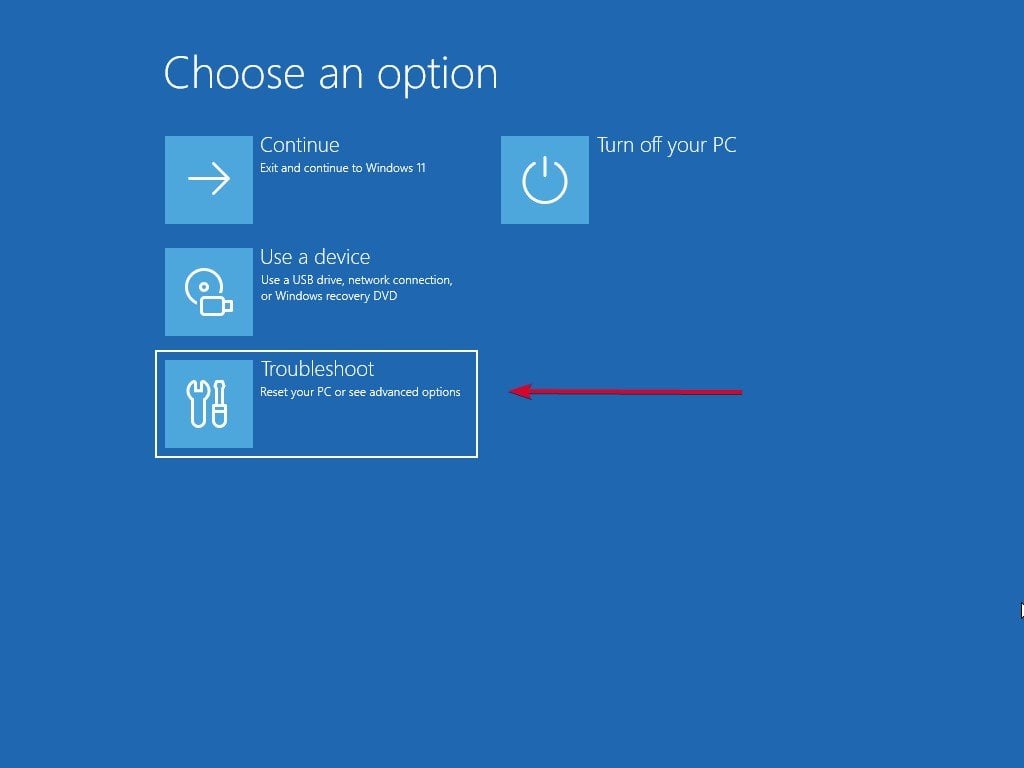 Ensuite, accédez à Options avancées > Paramètres du micrologiciel UEFI.
Ensuite, accédez à Options avancées > Paramètres du micrologiciel UEFI. 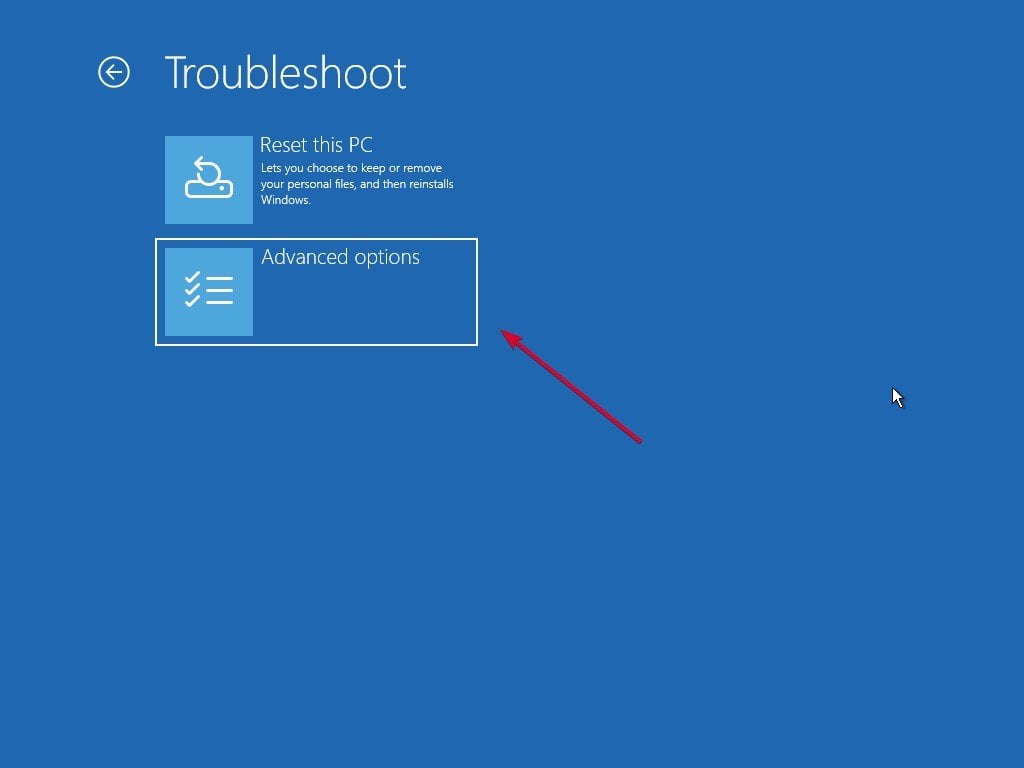
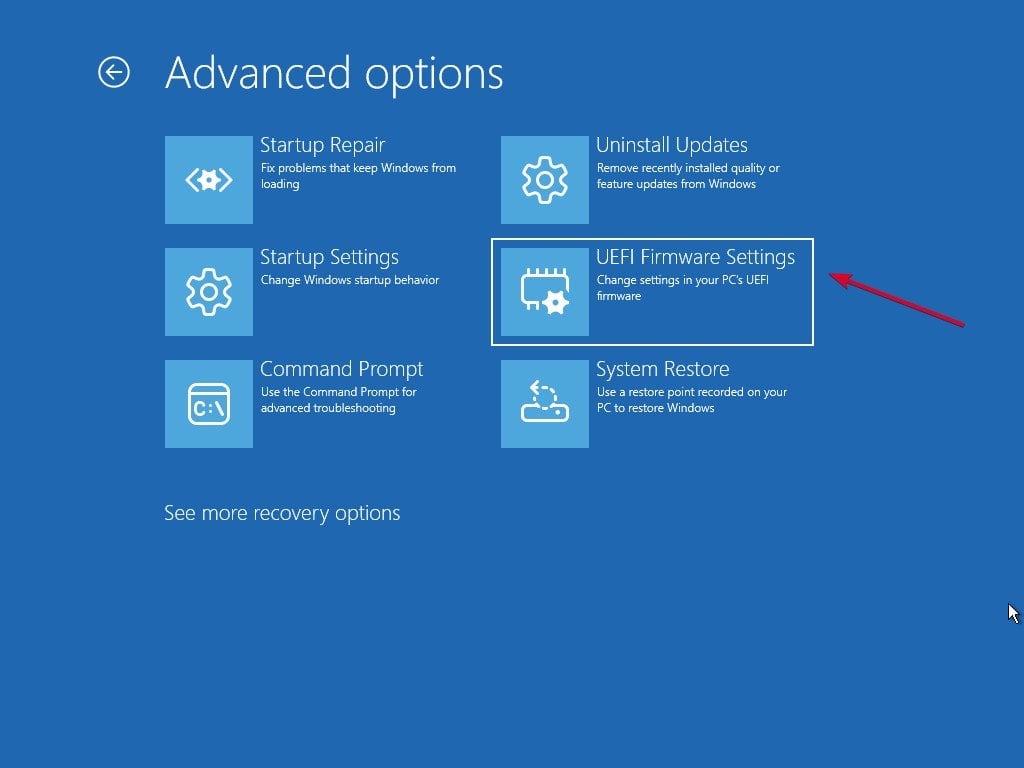 Cliquez à nouveau sur Redémarrer.
Cliquez à nouveau sur Redémarrer. 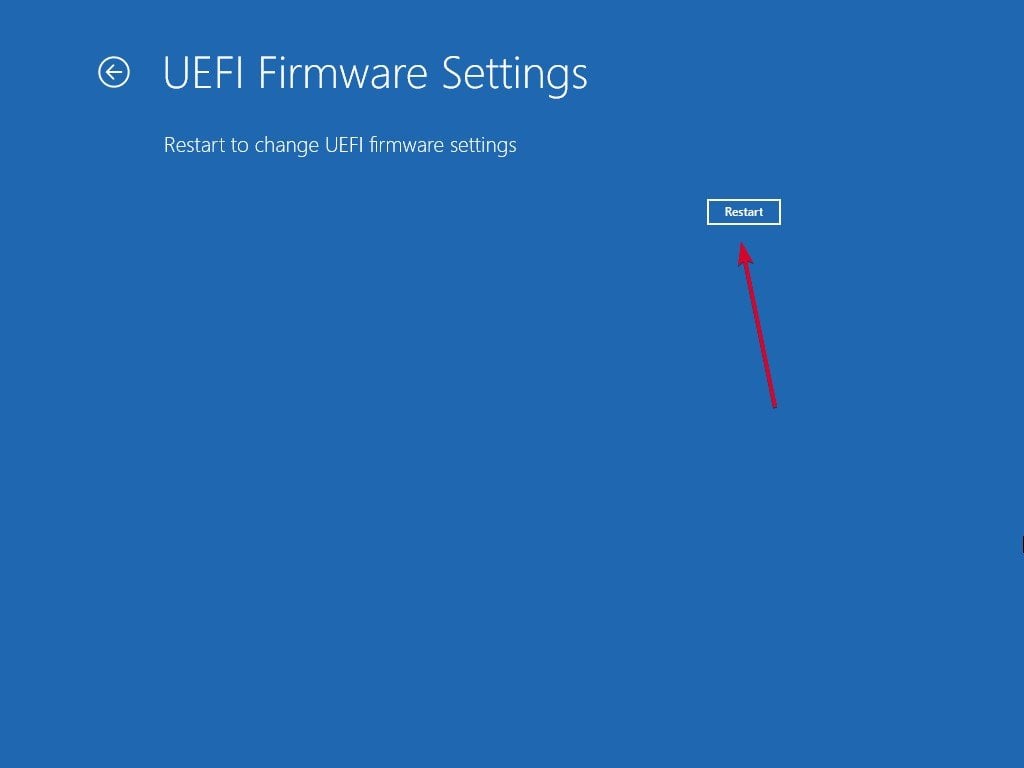 Lorsque votre PC redémarre, vous verrez l’écran BIOS ou UEFI. Utilisez les touches fléchées (ou la souris, selon votre système) pour naviguer. Recherchez un onglet appelé Hardware Monitor, PC Health Status, H/W Monitor ou Status. À l’intérieur, vous trouverez la température du processeur affichée en degrés Celsius.
Lorsque votre PC redémarre, vous verrez l’écran BIOS ou UEFI. Utilisez les touches fléchées (ou la souris, selon votre système) pour naviguer. Recherchez un onglet appelé Hardware Monitor, PC Health Status, H/W Monitor ou Status. À l’intérieur, vous trouverez la température du processeur affichée en degrés Celsius. 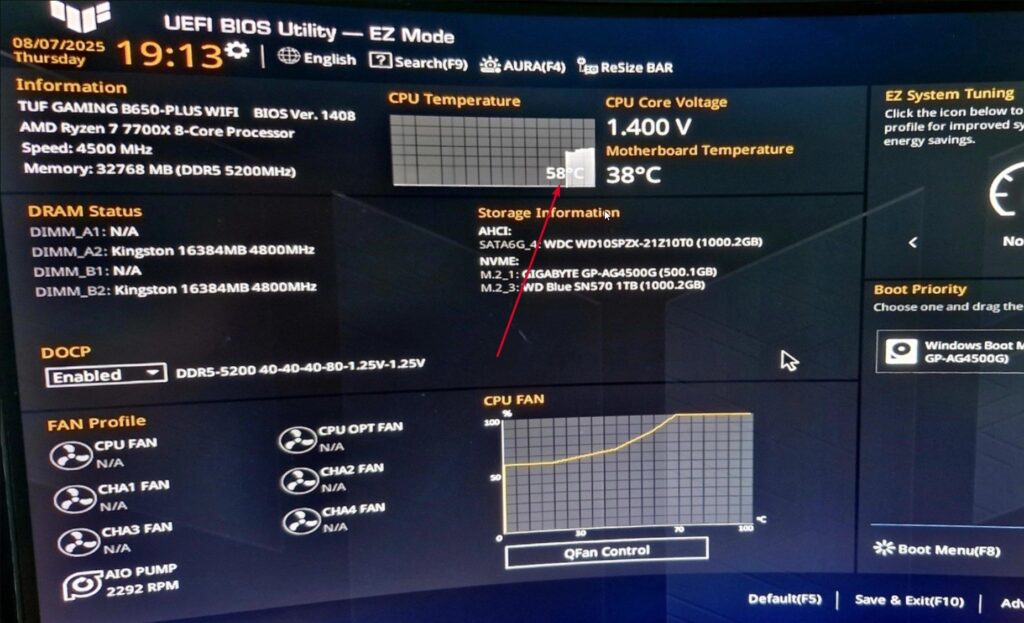 BIOS de la carte mère de jeu ASUS TUF
BIOS de la carte mère de jeu ASUS TUF
C’est tout. Si vous ne voyez pas la lecture, votre carte mère pourrait ne pas l’afficher. Dans ce cas, passez à la méthode suivante pour les outils basés sur Windows.
Méthode 2 : Vérifier la température du processeur sous Windows
Pour voir les températures du processeur en direct lorsque vous utilisez votre ordinateur, vous aurez besoin d’un programme de surveillance. Ne vous inquiétez pas, ces outils sont petits, sûrs et faciles à utiliser. Voici les meilleurs :
Option 1 : Core Temp (léger et simple)
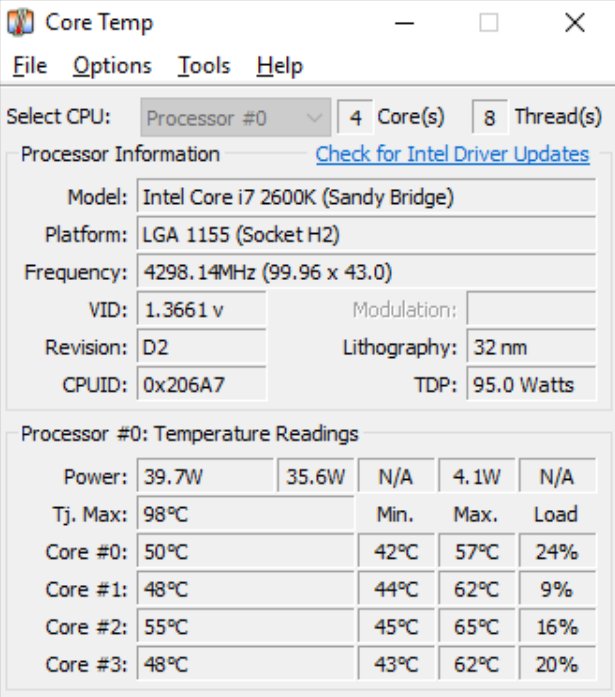
Core Temp est l’un des outils les plus populaires pour vérifier la température du processeur. C’est gratuit et affiche des lectures en temps réel pour chaque cœur de votre processeur.
Téléchargez Core Temp depuis son site officiel. Lors de l’installation, décochez les offres supplémentaires ou les logiciels fournis. Ouvrez le fichier.exe. Vous verrez la température de chaque cœur du processeur dans la fenêtre principale. Vous pouvez également l’afficher dans la barre des tâches Windows pour un accès rapide.
C’est idéal si vous souhaitez simplement un affichage simple de la température, sans graphiques ni paramètres avancés.
Option 2 : Speccy (aperçu adapté aux débutants)
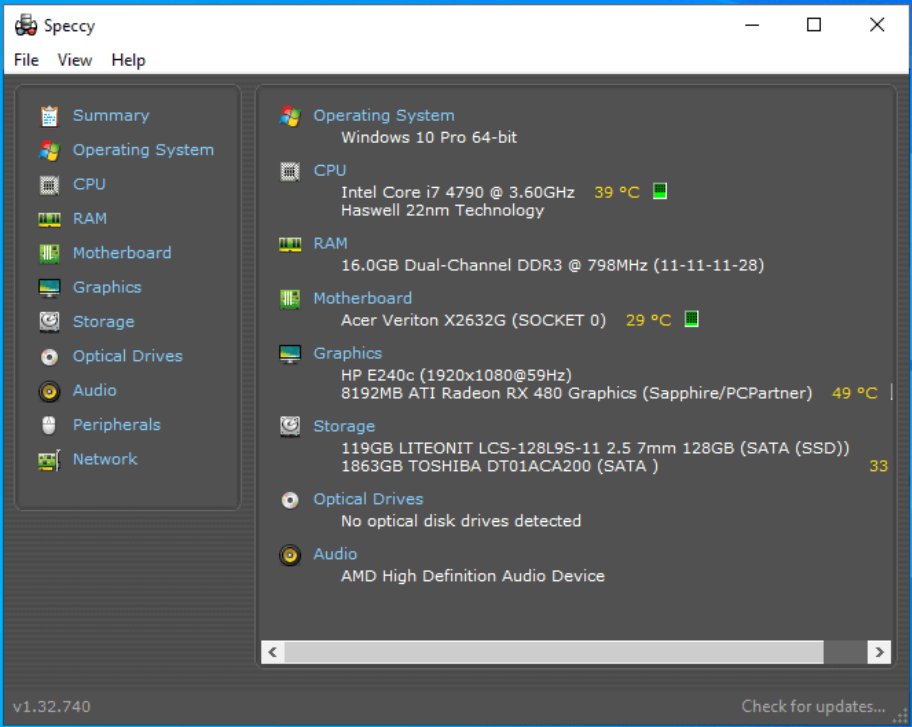
Si vous souhaitez vérifier plus que le processeur, comme la carte mère, les graphiques, la RAM et le stockage, essayez Speccy. C’est également gratuit et simple.
Téléchargez et installez Speccy. Ouvrez le programme et attendez qu’il analyse votre système. Dans le panneau de gauche, cliquez sur CPU ou affichez simplement l’onglet Résumé. Vous verrez la température actuelle de votre processeur ainsi que d’autres détails matériels.
L’interface de Speccy est claire et parfaite pour des instantanés rapides de l’état de votre système.
Lisez également : 5 méthodes testées pour contourner le compte Microsoft dans OOBE sur Windows 11
Option 3 : HWiNFO (pour une surveillance détaillée)
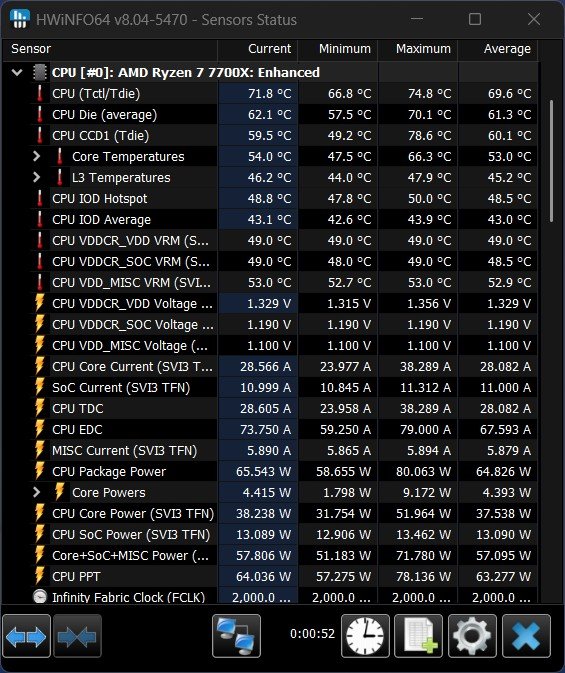
HWiNFO est un outil de qualité professionnelle qui fournit des lectures détaillées de la température, de la tension et de la vitesse du ventilateur. C’est un peu plus avancé mais toujours simple une fois que vous savez où chercher.
Téléchargez HWiNFO (choisissez le mode”Capteurs uniquement”lorsque vous le démarrez). La fenêtre des capteurs répertorie tous les capteurs de température de votre système. Faites défiler jusqu’à la section CPU, vous trouverez « Températures de base » et « Package CPU ». Vous pouvez le faire fonctionner en arrière-plan pour observer l’évolution des températures pendant le jeu ou le rendu de vidéos.
Cet outil est particulièrement utile si vous souhaitez suivre les tendances de température ou tester vos performances de refroidissement.
Option 4 : Open Hardware Monitor (gratuit et open source)
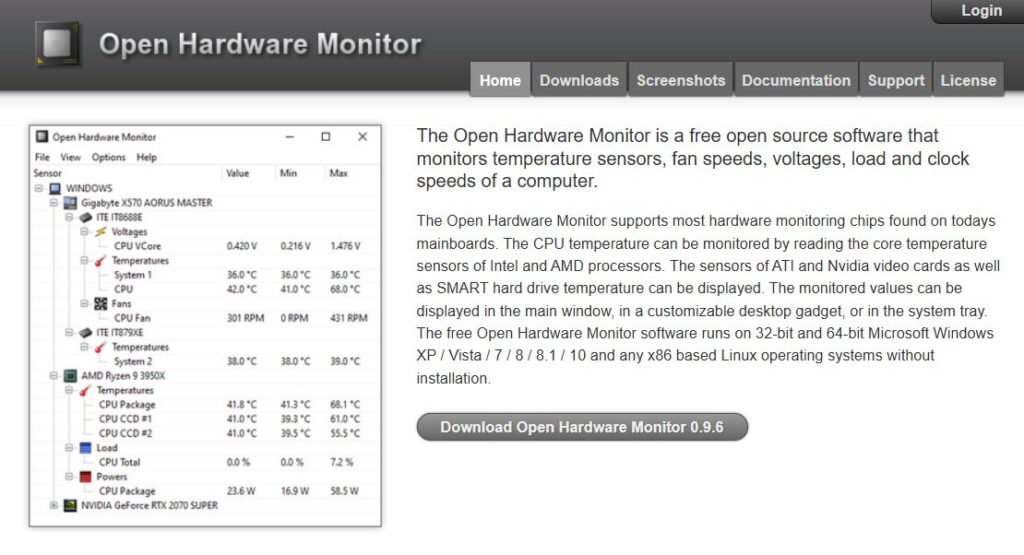
Si vous préférez les logiciels open source, Open Hardware Monitor fait un excellent travail. Il affiche les informations sur le CPU, le GPU et les ventilateurs dans une arborescence simple.
Téléchargez le package ZIP et extrayez-le. Exécutez le programme (aucune installation requise). Recherchez Températures > Cœurs de processeur. Vous verrez les valeurs actuelles, minimales et maximales.
Option 5 : Intel XTU ou AMD Ryzen Master (outils du fabricant)
Intel et AMD fournissent tous deux leurs propres utilitaires :
Intel Extreme Tuning Utility (XTU) : vous permet de surveiller et de régler les processeurs Intel. La température apparaît dans la section « Informations système » ou « Surveillance ». AMD Ryzen Master : offre des données de température et de performances en temps réel pour les processeurs AMD Ryzen, ainsi que des options de réglage sécurisées. 
Ceux-ci sont idéaux si vous utilisez un processeur compatible et souhaitez un logiciel officiel du fabricant.
En savoir plus : La prise en charge de Windows 10 prend fin le 14 octobre ; Voici comment mettre à niveau vers Windows 11
Que faire si la température du processeur est trop élevée
Si votre processeur chauffe trop, ne paniquez pas ; il existe des solutions simples. Voici ce qu’il faut vérifier :
1. Nettoyez la poussière et améliorez la circulation de l’air
La poussière est la principale raison de la hausse des températures. Ouvrez le boîtier de votre PC ou les bouches d’aération de votre ordinateur portable et nettoyez-les délicatement avec de l’air comprimé. Gardez les ventilateurs et les bouches d’aération dégagés. (Meilleurs boîtiers PC économiques)
2. Vérifiez les ventilateurs de refroidissement
Assurez-vous que les ventilateurs de votre processeur et de votre boîtier tournent réellement. Si ce n’est pas le cas, il pourrait être débranché ou défectueux. (Meilleurs ventilateurs de boîtier PC 120 mm)
3. Réappliquez de la pâte thermique
La pâte thermique entre le processeur et le refroidisseur transfère la chaleur. S’il est sec (ce qui est courant après 2 à 3 ans), les températures peuvent augmenter rapidement. Réappliquer de la pâte fraîche peut faire baisser la température de plusieurs degrés. (Meilleures pâtes thermiques pour CPU et GPU)
4. Optimisez le flux d’air du boîtier
Assurez-vous que l’air frais peut entrer et que l’air chaud peut sortir. Avoir un ventilateur d’admission à l’avant et un ventilateur d’échappement à l’arrière est un bon début. (Meilleurs boîtiers PC pour le refroidissement par eau)
5. Évitez l’overclocking (sauf si vous savez ce que vous faites)
L’overclocking augmente la production de chaleur. Si vous avez augmenté la vitesse de votre processeur, réinitialisez-le par défaut et voyez si les températures se stabilisent.
6. Ajustez les paramètres d’alimentation de Windows
Réglez votre mode d’alimentation sur Équilibré au lieu de Performances lorsque vous ne jouez pas ou ne montez pas de vidéos. Cela réduit la chaleur lors des tâches légères.
7. Undervolt (utilisateurs avancés)
Abaisser la tension du processeur réduit légèrement la chaleur sans sacrifier les performances, mais cela ne doit être effectué que par des utilisateurs qui comprennent les risques.
Lire : Mon processeur est-il un goulot d’étranglement ? Comment le vérifier et le réparer
À quelle fréquence devez-vous vérifier la température du processeur ?
Vous n’avez pas besoin de la surveiller tous les jours. Une vérification rapide toutes les quelques semaines, ou lorsque votre système semble en retard ou anormalement chaud, est suffisante pour la plupart des gens. Les joueurs ou les monteurs vidéo voudront peut-être conserver un widget actif (comme Core Temp dans la barre des tâches) pour des vérifications rapides lors d’une utilisation intensive.
Réflexions finales
Garder votre processeur au frais n’est pas compliqué. Windows 11 n’affiche peut-être pas les températures dès le départ, mais avec des outils tels que Core Temp, HWiNFO ou Speccy, vous pouvez facilement surveiller les niveaux de chaleur et protéger les performances de votre ordinateur.
C’est donc tout ce que nous avons pour vous sur la façon de vérifier la température du processeur dans Windows 11 (mis à jour pour 2025). Nous espérons que ce guide vous a aidé. Pour plus d’informations, commentez ci-dessous et faites-le nous savoir.